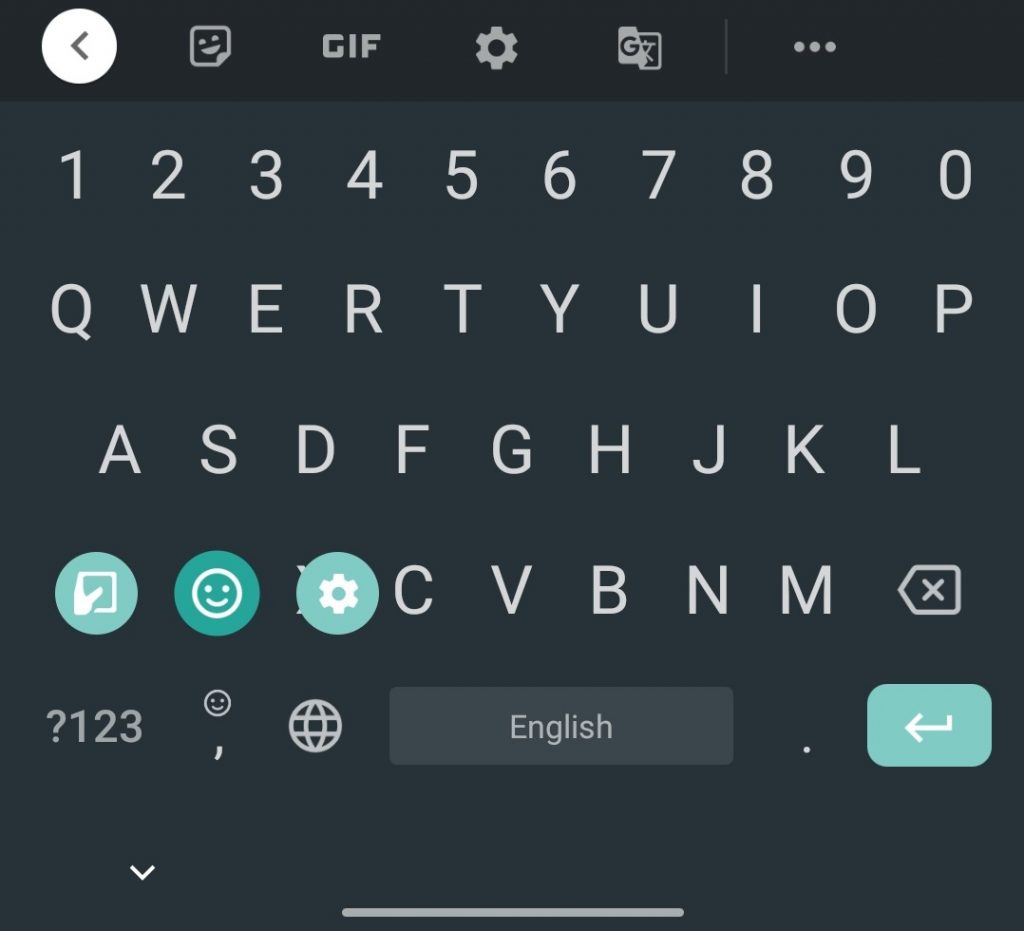Az alkalmazásokat könnyen elrejtheti az iOS-ben, ha eltávolítja őket a kezdőképernyőről. Ha akaratlanul elrejtett egy adott alkalmazást, vagy nem talál olyan alkalmazást vagy játékot, amelyet régen telepített, akkor többféle módon lehet keresni és keresni ezeken az alkalmazásokon. Ebben a cikkben nézzünk meg néhány gyors módszert rejtett alkalmazásokat találhat az iOS 14 rendszert futtató iPhone-on .
hogyan készítsünk filmet a google fényképekben
Olvassa el a | A fizetős iOS-alkalmazások ingyenes megosztása a barátokkal és a családdal
Rejtett alkalmazások keresése iPhone-on, amelyen iOS 14 fut
Tartalomjegyzék
Az alkalmazásokat elrejtheti iPhone-ján, ha áthelyezi őket az App Library-be, vagy eltemet egy alkalmazásmappába. A fenébe is elrejtheti őket az iPhone keresése és javaslatai elől. Ha rejtett alkalmazásokat szeretne találni valaki iPhone-ján, vagy olyan alkalmazásokat szeretne keresni, amelyeket véletlenül elrejtett, kövesse az alábbi módszereket.
1] A Keresés használata
Az alkalmazás iPhone-on történő keresésének legegyszerűbb módja az iPhone Search használata. Az eszköz az összes telepített alkalmazásban keresni fog, és megmutatja, hogy létezik-e alkalmazás ezen a néven.
Rejtett alkalmazások megkeresése iPhone-on a Keresés segítségével:



- Nyissa ki az iPhone zárját, és csúsztassa lefelé a kezdőképernyőn.
- Most koppintson a tetején található keresősávra.
- Írja be a keresni kívánt alkalmazás nevét.
- Az alkalmazás mostantól automatikusan megjelenik az Alkalmazások alatt a keresési eredmények között.
Nem találja az alkalmazást az iPhone Search segítségével?
Ha az alkalmazás nem jelenik meg a keresési eredmények között, és biztos benne, hogy telepítve van, akkor ellenőriznie kell, hogy megjelenhet-e a keresési eredmények között. Nyissa meg iPhone készülékét Beállítások , és kattintson a gombra Siri & Search . Itt görgessen le a rejtett alkalmazáshoz, kattintson rá, és ellenőrizze, hogy Megjelenítés a Keresésben ' engedélyezve.
2] Az App Library segítségével
Az iOS 14 új funkciót kapott App Library néven. Segít az alkalmazások iPhone rendszerezésében, hogy megszabaduljon a kezdőképernyőktől. Még akkor is, ha eltávolítja az alkalmazásokat a kezdőképernyőről, azok továbbra is elérhetők az App Library-ben.
Rejtett alkalmazások megkeresése az iOS 14 alkalmazásban az App Library használatával:



- Oldja fel iPhone készülékét.
- Húzza ujját az utolsó kezdőképernyő jobb oldalán.
- Itt található az App Library.
- Jelölje be a kívánt kategória mappát az alkalmazás megtalálásához.
- A tetején lévő keresősávra kattintva megtalálhatja az alkalmazást az iPhone készülékén.
3] A Siritől megkérdezve

Az iPhone keresésen vagy az alkalmazás könyvtárának megkeresésén kívül megkérheti a Sirit bármelyik alkalmazás megnyitására.
- Hívja meg a Sirit az érintésazonosító / oldalsó gomb hosszú megnyomásával vagy a következővel: Szia Siri . '
- Kérd meg Sirit, hogy Nyisd ki . '
- A Siri automatikusan megnyitja az alkalmazást, még akkor is, ha az nincs elrejtve a kezdőképernyőn.
4] Az App Store használata



A másik lehetőség az alkalmazás megkeresése és megnyitása közvetlenül az App Store-ból. Ehhez nyissa meg az App Store alkalmazást iPhone-ján, kattintson a bal alsó sarokban található keresésre, és a keresősáv segítségével keresse meg az alkalmazás nevét. Ha megjelenik a keresési eredmények között, kattintson a gombra Nyisd ki .
Távolítsa el a képernyőidő korlátozásait
Ha megadja a Korlátozások engedélyezve értesítést, miközben megpróbálja megnyitni az alkalmazást, akkor engedélyeznie kell az alkalmazást a Képernyőidő használatával. Ehhez nyissa meg Beállítások> Képernyőidő> Tartalom- és adatvédelmi korlátozások . Kattintson ide Engedélyezett alkalmazások és kapcsolja be azokat az alkalmazásokat, amelyeket el akar rejteni az iPhone-on.
Csomagolás
Ez volt néhány gyors módszer a rejtett alkalmazások megtalálására az iOS 14 rendszert futtató iPhone készülékén. Próbálja ki őket, és tudassa velem, hogy működtek-e Önnek. Ha továbbra sem találja az alkalmazást, ellenőrizze az alkalmazásboltban, hogy az alkalmazás telepítve van-e. Van további kétsége vagy kérdése? Nyugodtan forduljon az alábbi megjegyzésekhez.
Ezenkívül olvassa el A Shazam és a Spotify összekapcsolása az iPhone-on (2021)
Facebook Megjegyzések